Este normal să punem la îndoială legitimitatea fișiere de sistem necunoscute, mai ales atunci când consumă anormal resurse de sistem. Dacă lansați Managerul de activități și descoperiți că un proces numit MRT.exe are o utilizare nejustificată de mare a procesorului, aveți toate motivele pentru a fi îngrijorat. ce face. La fel, veți afla cum să determinați dacă aveți o copie sigură a fișierului pe computerul dvs.

Ce este mrt.exe?
mrt.exe este fișierul executabil pentru Microsoft Windows Malicious Software Removal Tool . Veți găsi acest fișier pe fiecare computer care rulează sistemul de operare Windows. Microsoft a proiectat Instrumentul de eliminare a software-ului rău intenționat pentru a vă scana ocazional computerul pentru a detecta malware, viruși și viermi populari.
În mod implicit, instrumentul de eliminare a software-ului rău intenționat hibernează în fundal și rulează doar o dată pe lună. De asemenea, puteți utiliza manual instrumentul pentru a rula o Scanare rapidă, Scanare completăsau Scanare personalizatăa computerului dvs.
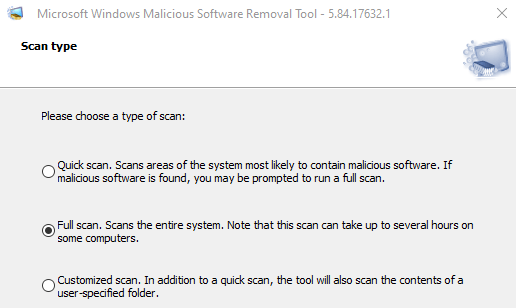
Pentru a accesa interfața interactivă a instrumentului de eliminare a software-ului , tastați mrt.exeîn bara de căutare Windows și selectați Deschidere. Urmați solicitarea și selectați tipul de scanare pe care doriți să îl efectuați.
Dacă instrumentul detectează orice infecție, îl elimină imediat și creează un raport care conține numărul de fișiere scanate, fișiere infectate și fișiere eliminate.
Raportul este generat și salvat automat într-un fișier text denumit mrt.log. Accesați Discul local (C :)>Windows>depanareși faceți dublu clic pe fișierul mrt.logpentru a vizualizați rapoartele de scanare.
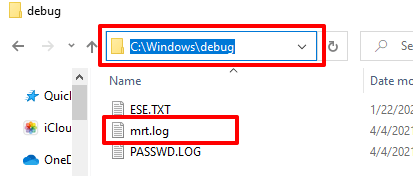
Cum se reduce mrt.exe Utilizarea ridicată a procesorului
Uneori, o eroare temporară de sistem ar putea determina instrumentul de eliminare a software-ului să consume resurse de sistem excesive. Faceți clic dreapta pe MRT.exe în Managerul de activități și selectați Terminați sarcina.
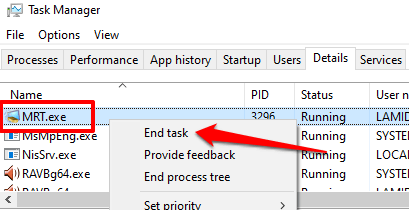
Dacă procesul reapare în Task Manager și continuă să consume anormal amprenta procesorului și a memoriei, reporniți computerul și verificați din nou. În cazul în care problema persistă, instrumentul de eliminare a software-ului este probabil infectat și nesigur.
Este sigur mrt.exe? 3 moduri de verificare
Instrumentul de eliminare a programelor malware este integrat în sistemul de operare Windows de către Microsoft. Este sigur și nu va cauza nicio problemă pe computerul dvs.
Cu toate acestea, dacă mrt.exe este întotdeauna activ atunci când verificați Task Manager, un virus ar putea fi camuflat ca instrument de eliminare a programelor malware. Tehnicile enumerate mai jos vă vor ajuta să determinați dacă fișierul mrt.exe de pe computerul dvs. este autentic sau este o imitație frauduloasă.
1. Verificați locația fișierului
Fișierul executabil al instrumentului de eliminare a software-ului rău intenționat este găzduit în folderul system32 (C: \ Windows \ System32) pe dispozitivele Windows 10. Dacă fișierul se află în altă parte, atunci este probabil un virus sau malware. Urmați pașii de mai jos pentru a verifica locația fișierului mrt.exe de pe computer.
1. Apăsați pe Ctrl+ Shift+ Escpentru a lansa Managerul de activități Windows.
2. Accesați fila Detalii, faceți clic dreapta pe MRT.exeși selectați Deschideți locația fișieruluidin meniul contextual.

Dacă nu găsiți fișierul în Task Manager, tastați mrt.exeîn bara de căutare Windows și selectați Deschideți locația fișierului.
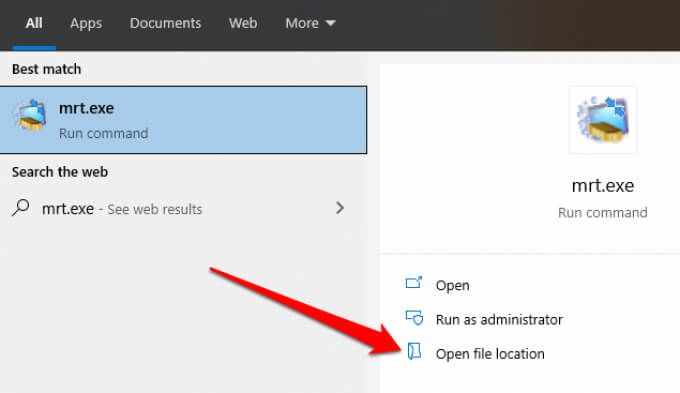
Aceasta va deschide o nouă fereastră File Explorer care evidențiază fișierul MRT.exe.
3. Faceți clic pe bara de adrese a Exploratorului de fișiere pentru a verifica locația fișierului.

2. Verificați semnătura digitală a fișierului
Unele troieni și viermi pot crea copii dăunătoare ale fișierului MRT.exe atunci când vă infectează computerul. Un bun exemplu este Troian TROJ_TIBS.DC, după cum a raportat Trend Micro - o companie de securitate și securitate cibernetică.
Examinarea semnăturii digitale MRT.exe este, de asemenea, o modalitate eficientă de a detecta dacă sau nu aveți o copie autentică a fișierului. Faceți clic dreapta pe MRT.exeîn File Explorer sau Task Manager și selectați Properties.

Accesați fila Semnături digitaleși bifați Numele semnatarului column.
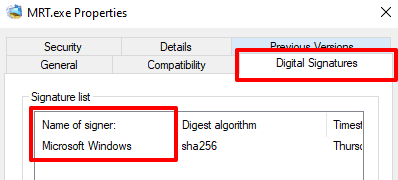
Dacă semnatarul sau editorul nu este Microsoft Windows, aveți o copie rău intenționată a fișierului MRT.exe. Rulați fișierul prin software-ul antivirus sau ștergeți-l de pe computer.
Notă:Este posibil să găsiți mai multe instanțe de MRT.exe în Managerul de activități. Dacă acesta este cazul cu computerul dvs., asigurați-vă că verificați locația fișierului și semnătura digitală pentru fiecare apariție.

3. Scanați cu un analizor de fișiere online
În absența software-ului anti-malware, utilizați scanere online de viruși ca VirusTotal pentru a verifica dacă fișierul MRT.exe de pe computer este dăunător. Accesați Site-ul web VirusTotal, navigați la secțiunea Fișierși încărcați fișierul MRT.exe pe site.
VirusTotal va scana și analiza fișierul pentru programe malware, viermi și alte tipuri de conținut rău intenționat.

Ar trebui să ștergeți mrt.exe?
Ar trebui să eliminați instrumentul de eliminare a programelor malware de pe computer dacă mrt.exe se află în afara folderului system32. De asemenea, ștergeți fișierul dacă nu este semnat de Microsoft sau dacă software-ul dvs. de securitate îl semnalează ca fiind rău intenționat.
Atâta timp cât aveți un instrument anti-malware dedicat sau un scaner de viruși, puteți face fără Instrumentul de eliminare a software-ului rău intenționat Windows. Cu toate acestea, vă recomandăm să aveți instrumentul pe computer pentru o securitate suplimentară. Dacă ați șters fișierul deoarece este problematic sau ingenios, ar trebui să descărcați și să reinstalați un copie oficială a mrt.exe de pe site-ul web Microsoft.
Rularea Windows Verificatorul de fișiere de sistem (SFC) sau Verificați utilitarul de disc va reinstala, de asemenea, un fișier mrt.exe autentic pe computer. În mod similar, instalarea unei actualizări Windows - accesați Setări>Actualizare și securitate>Actualizare Windows>Căutați actualizăriși instalați orice actualizare disponibilă pe pagină.
Rămâneți protejat
Deși Instrumentul de eliminare a software-ului rău intenționat ajută la eliminarea anumitor software rău intenționate de pe computerul dvs., Microsoft subliniază faptul că acesta nu este un înlocuitor pentru software-ul antivirus. Aveți nevoie de un program antivirus dedicat care rulează pe computerul dvs. pentru protecție non-stop.

Aruncă o privire asupra compilarea de scanere gratuite și plătite pentru viruși și programe malware noastre. În plus, consultați acest articol pe eliminarea completă a malware-ului pe Windows. Aceste resurse conțin câteva instrumente excelente care vă vor ajuta să încheiați procesele malware și alte amenințări la adresa securității pe dispozitivul dvs.